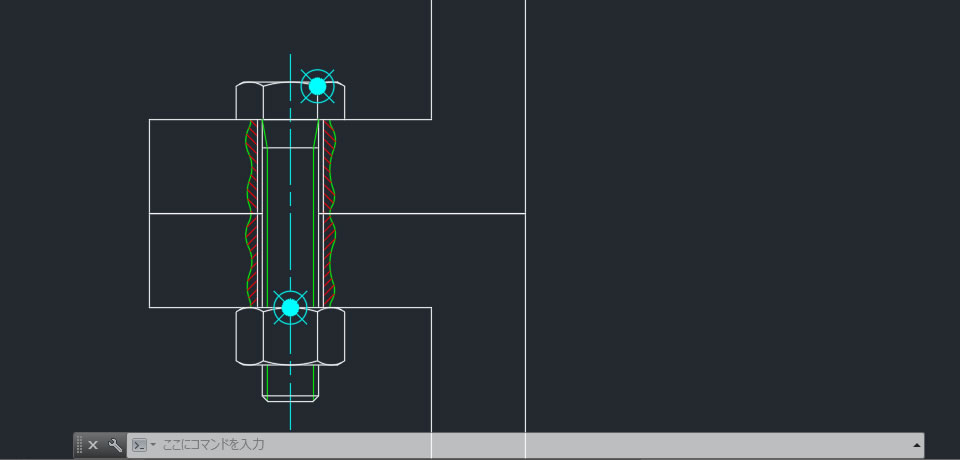カテゴリ:AutoCAD Mechanical 作成日:2018年7月9日
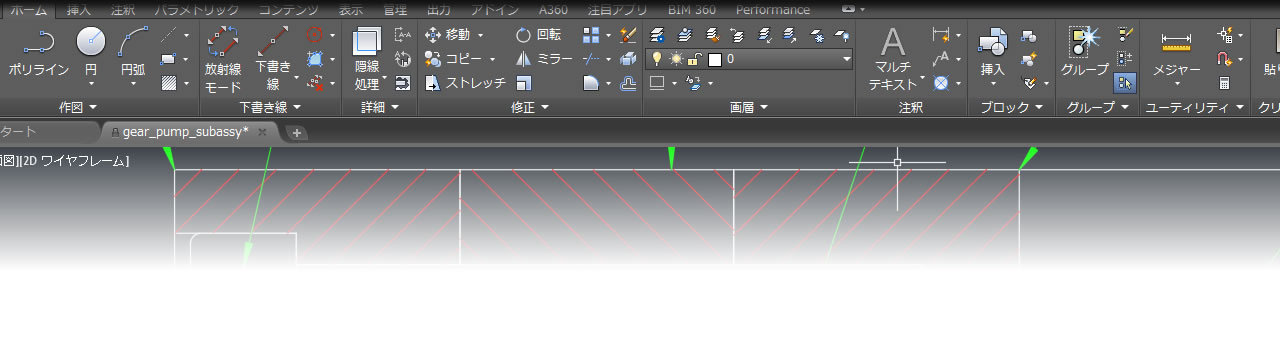
機械図面のためのAutoCAD Mechanicalに搭載されているコンテンツライブラリは、ボルト、座金、穴、ナットを1つずつ作図できます。しかし、ボルトとナットを組み合わせた図形を作図するとき1つ1つ配置するのは面倒です。そんなときに役立つのが[ボルトの組み合わせ(AMSCREWCON2D)]コマンドです。

リボンメニューの[コンテンツ]タブにある[締結部品]パネルに[ボルトの組み合わせ(AMSCREWCON2D)]コマンドはあります。
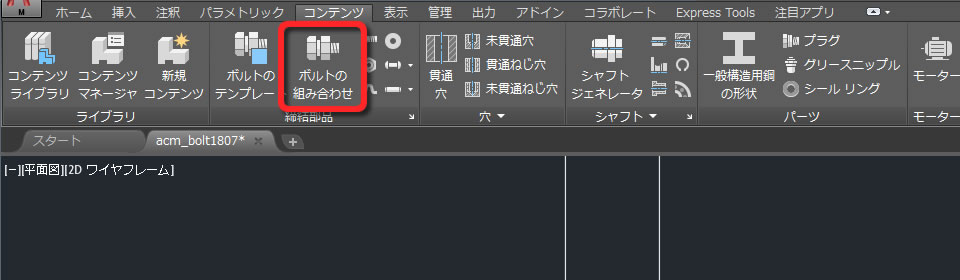
[ボルトの組み合わせ]ダイアログボックスからボルト、座金、穴、座金、ナットを順番に選択・指示できるようになっています。ここではボルト、穴、ナットを一括作図してみます。

[<ねじ・ボルト>]をクリックすると表示される[ねじ、ボルトを選択]ダイアログボックスで作図したい部品を選択できます。JIS・ISOなどの規格にある皿頭、六角頭、ソケット頭タイプ、スタッド、タッピンねじ、木ネジなどが用意されています。

[<穴>]をクリックすると表示される[穴を選択]ダイアログボックスで作図したい穴形状を選択できます。1つ目の穴では貫通穴、2つ目の穴ではねじ穴、貫通穴から選択できました
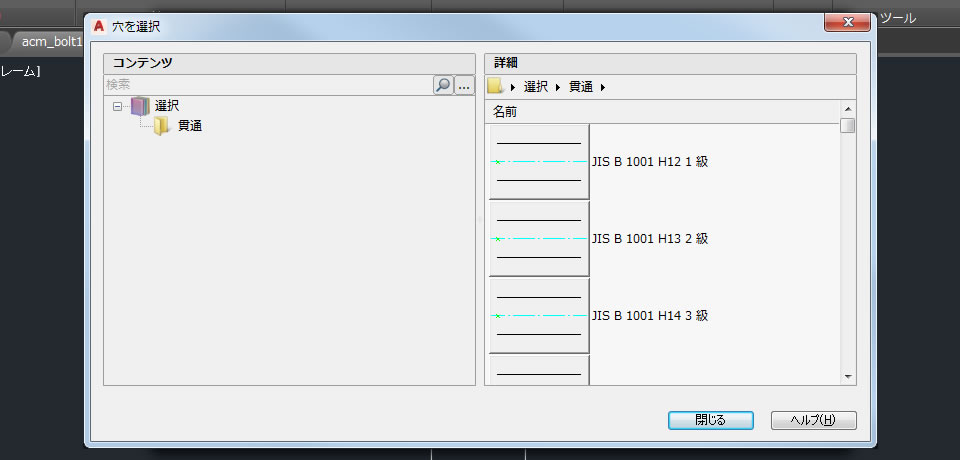
[<ナット>]をクリックすると表示される[ナットを選択]ダイアログボックスで作図したい部品を選択できます。六角ナット、袋ナット、ちょうナット、アイナット、丸ナットなどが用意されています。
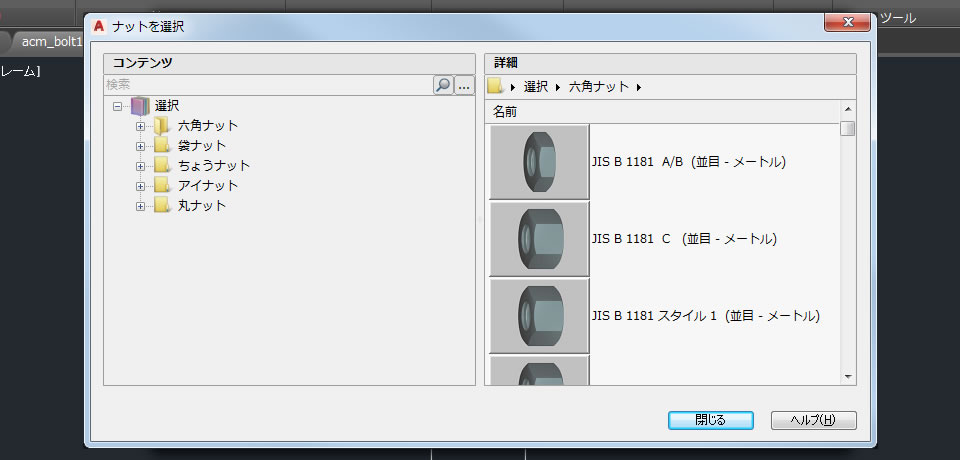
呼び径は[ボルトの組み合わせ}ダイアログボックスの右側にある一覧から選択できます。
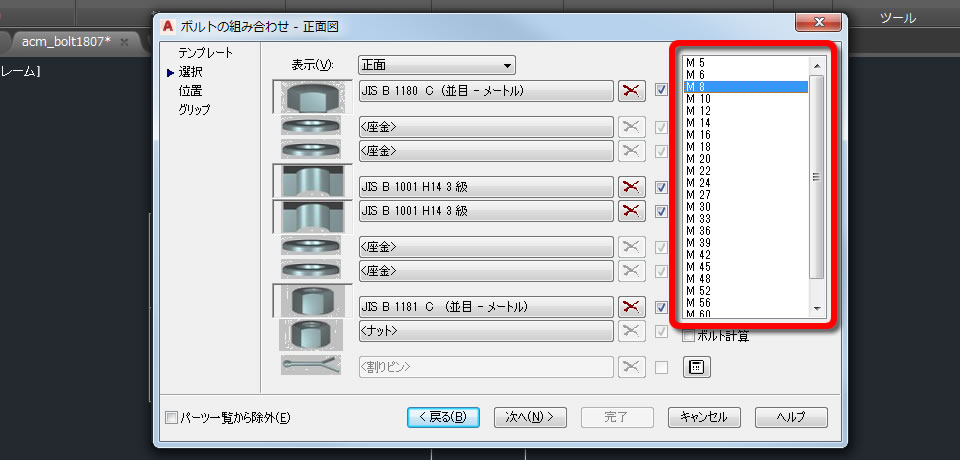
ボルトを挿入する穴の位置を指示します。
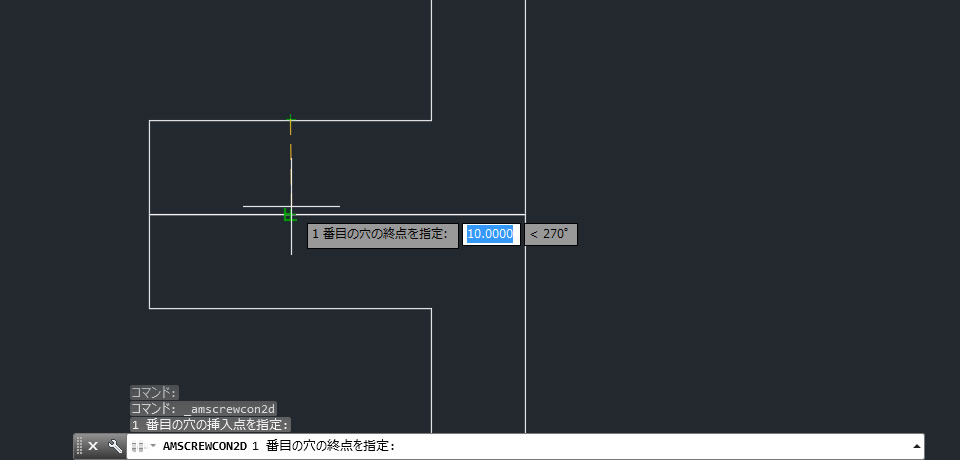
これから作図するボルト・穴・ナットの挿入角度、プレートの厚さ、プレートのギャップ(間隔)は[ねじアセンブリ位置]ダイアログボックスで確認・変更できます。
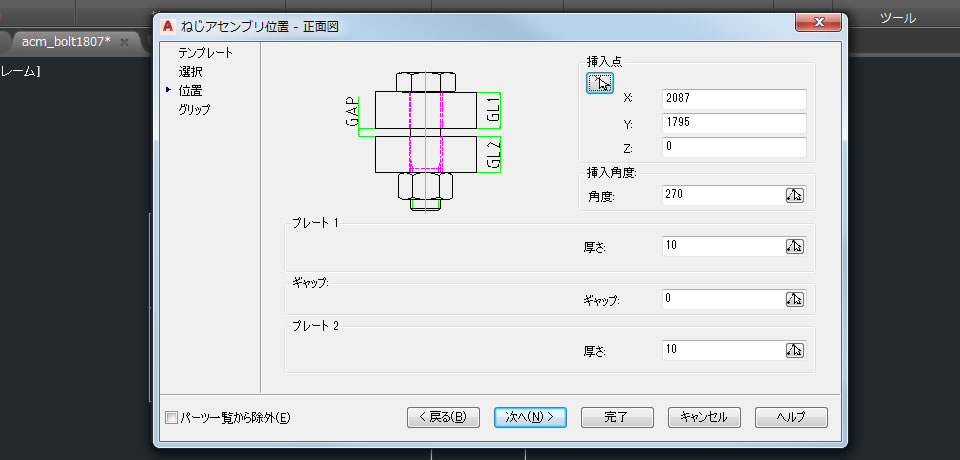
[ねじアセンブリ グリップの表示方法]ダイアログボックスでボルト・ナット・穴の作図方法を選択できます。
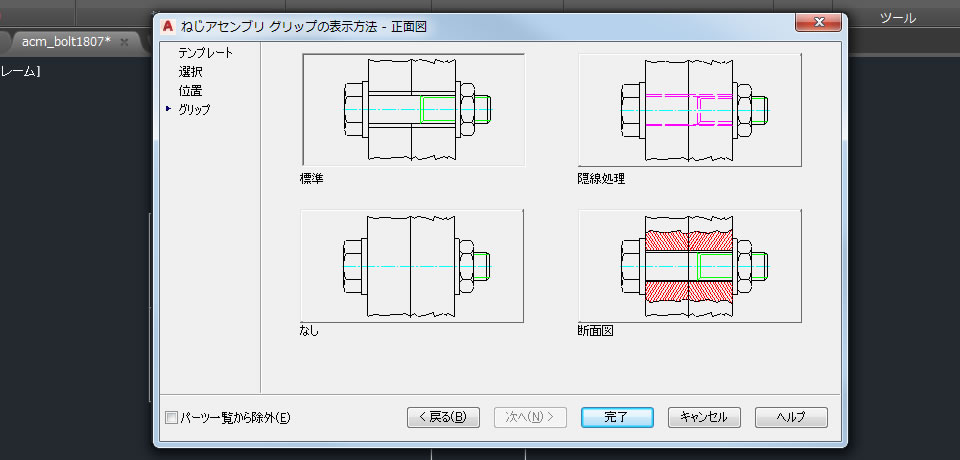
指定した種類、規格でボルト、穴、ナットが作図されました。